macos sierra u盤制作方法
macOS Sierra系統是蘋果推出的全新推出的系統,其更新了許多新的功能,并對安全性等各個方面進行了優化,想必許多用戶都迫不及待的安裝了,而由于僅為用戶提供了系統更新功能,因此,如果用戶需要進行全新安裝等操作,則需要制作一個U盤啟動盤才能夠實現,而想必許多用戶還不知道如何制作macOS Sierra u盤,而今天為用戶帶來了詳細的教程,希望對您有所幫助。
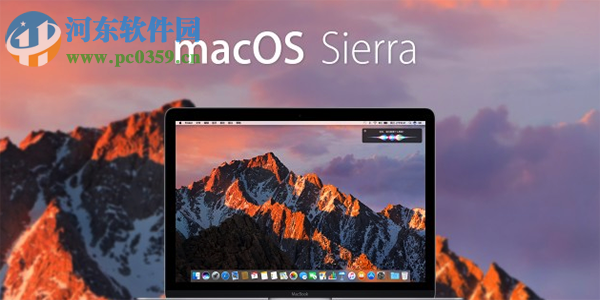 macOS Sierra u盤制作教程
macOS Sierra u盤制作教程1、第一步,我們首先要準備一個至少8G容量的U盤來作為我們的macOS Sierra系統U盤啟動盤,然后在Mac電腦中的Mac App Store(應用商店)中下載最新的macOS Sierra系統。
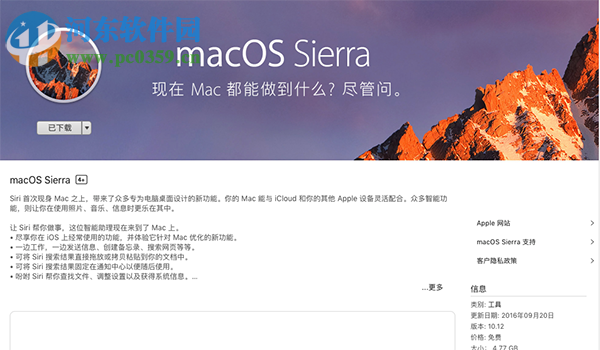
當我們下載完畢后,用戶即可在“Finder”中查找到“macOS Sierra”如下圖所示:
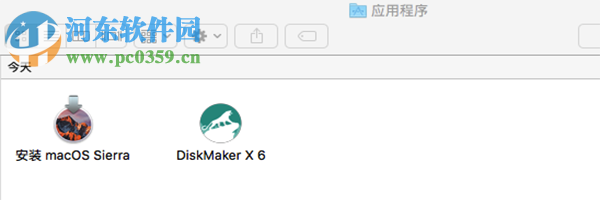
2、另外,由于U盤啟動盤的制作相對復雜,這里我們一般會選擇“DiskMaker X 6”這款簡單實用的工具來幫助我們進行制作,它能夠幫助我們通過簡單幾步完成制作。
3、當我們將“DiskMaker X 6”下載完畢后,然后根據相應的提示進行安裝。
DiskMaker X 6可以一鍵制作10.10,10.11,10.12系統的U盤啟動盤,由于我們今天的主題是制作macOS Sierra系統,因此對于其它的10.10、10.11就不過多的介紹了,首先,我們點擊“macOS Sierra(10.12)”開始進行制作。
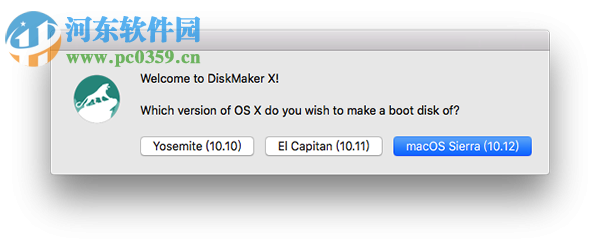
DiskMaker X 6能夠自動檢測到我們已經下載完畢的“macOS Sierra App”,當提示檢測檢測到macOS Sierra,如下圖所示,則我們點擊“Use this copy”進入下一步的制作。
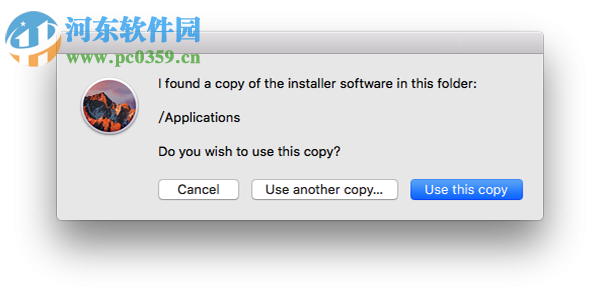
然后我們插入事先準備好的8G以上容量的U盤,DiskMaker X 6這款制作工具會自動檢,當提示“which kind of disk will you use?”,我們點擊“an 8 GB USB thumb drive”即可開始制作macOS Sierra系統盤,接下來軟件會自動完成所有的操作,用戶僅需等待完成即可,制作完成后DiskMaker X 6會自動提示。
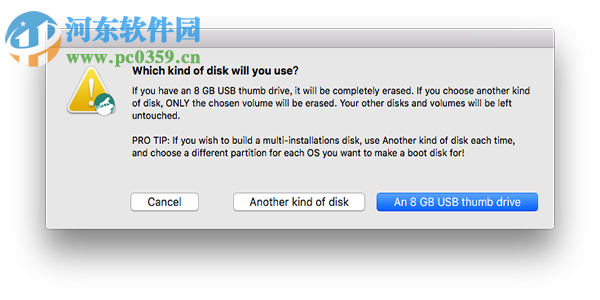
總體來說,我們制作macOS Sierra u盤啟動盤是需要DiskMaker X 6來實現,它提供了幾乎一鍵式的操作,小白用戶也能夠輕松使用,雖然也有其他的制作方法,但流程復雜很多,所以還是建議通過這個方法來實現。
相關文章:

 網公網安備
網公網安備